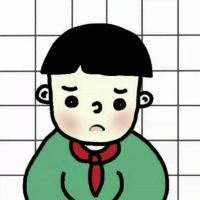在很多需要长时间运行的程序中,我们常常希望能够实时看到程序的进度。无论是在下载文件、处理大批量数据,还是在进行复杂的计算任务时,展示进度条不仅能够让用户获得更好的体验,也能提高工作的效率。今天,我们将深入学习 Python 中的一个小而实用的库——progressbar2。它可以帮助我们在命令行中轻松地显示进度条,让我们更加直观地监控任务的进展。

在开始使用 progressbar2 之前,首先需要安装它。幸运的是,安装非常简单。只需要使用 Python 的包管理工具 pip 就能轻松完成。
pip install progressbar2
这条命令会从 PyPI 下载并安装 progressbar2 库。如果你遇到权限问题,可以尝试在命令前加上 sudo(Linux 或 macOS 系统)或使用管理员权限运行命令提示符(Windows 系统)。
progressbar2 的基础用法安装完进度条库后,接下来让我们看看如何在 Python 中使用 progressbar2。这个库提供了非常简单的 API,可以在任何 Python 程序中快速集成进度条。我们从一个简单的例子开始:
import timeimport progressbar# 创建进度条bar = progressbar.ProgressBar(maxval=20, widgets=[ ' [', progressbar.Percentage(), '] ', progressbar.Bar(),], term_width=60)bar.start()# 模拟一个循环任务for i in range(20): time.sleep(0.1) bar.update(i+1)bar.finish()
在上面的例子中,我们首先导入了 progressbar 库并创建了一个进度条。这个进度条的最大值为 20,意味着它将显示一个从 0 到 100 的进度条。widgets 是我们用来定制进度条外观的部分。这里,我们使用了 Percentage 和 Bar 来显示百分比和进度条本身。然后,模拟了一个循环任务,每隔 0.1 秒更新一次进度条,最终显示出任务的完成情况。
代码解析1. ProgressBar(maxval=20):创建一个进度条对象,maxval=20 表示进度条的最大值为 20。
2. widgets:这里定义了进度条的组成部分。Percentage() 显示百分比,Bar() 显示进度条本身。
3. bar.start():启动进度条。
4. bar.update(i+1):在每次循环中更新进度条的进度。
5. bar.finish():任务完成后,结束进度条的显示。
常见问题及解决方法1. 进度条显示不完整有时,我们在命令行中看到的进度条会显示不完全,这可能是因为终端宽度不足,导致进度条被截断。你可以通过设置更大的终端宽度来解决此问题,或者在进度条对象中手动调整 term_width 参数来增加进度条的显示空间。
2. 进度条不更新如果你的进度条在更新时没有变化,可能是因为你没有在合适的时机调用 update() 方法。请确保每次循环都调用一次 bar.update(),并且每次更新的值不要超过 maxval。
3. 如何改变进度条的样式progressbar2 库允许我们通过自定义 widgets 来改变进度条的样式。例如,可以使用 AnimatedMarker() 创建一个动态的进度条指示符,或者修改进度条的字符和颜色。
bar = progressbar.ProgressBar(widgets=[ ' [', progressbar.Percentage(), ' - ', progressbar.Bar(), '] ', progressbar.ETA()], maxval=50)
在这个例子中,我们不仅显示了百分比和进度条,还添加了 ETA(预计时间)。
高级用法除了基础用法,progressbar2 还提供了更多高级功能来增强进度条的展示效果。例如,可以结合多进程、多线程和异步操作来显示多个进度条,或者定制进度条的颜色和样式。
1. 使用进度条显示多个任务如果你需要同时处理多个任务并且希望显示多个进度条,progressbar2 也能轻松应对。你只需要创建多个进度条对象,并在不同的任务中更新它们。
import threadingdef task(bar, task_id): for i in range(100): time.sleep(0.1) bar.update(i + 1)bars = []threads = []for i in range(3): bar = progressbar.ProgressBar(widgets=[ f'Task {i + 1}: ', progressbar.Percentage(), ' ', progressbar.Bar(), progressbar.ETA()], maxval=100) bar.start() bars.append(bar) thread = threading.Thread(target=task, args=(bar, i)) threads.append(thread) thread.start()for thread in threads: thread.join()for bar in bars: bar.finish()
在这个例子中,我们创建了三个进度条,每个进度条显示一个任务的进度。使用多线程来模拟同时进行的多个任务。
2. 自定义进度条颜色progressbar2 还支持定制进度条的颜色,可以通过外部库 termcolor 来实现。
from termcolor import coloredbar = progressbar.ProgressBar(widgets=[ colored(' [', 'yellow'), progressbar.Percentage(), colored('] ', 'yellow'), progressbar.Bar(),], maxval=50)
在这个例子中,我们使用了 termcolor 库将进度条的百分比和进度条本身的颜色设置为黄色。
总结在本文中,我们学习了如何使用 Python 的 progressbar2 库来创建进度条,包括基础的使用方法、常见问题的解决方案和一些进阶技巧。通过添加进度条,不仅能改善程序的用户体验,还能提高工作效率。希望大家能够通过本文的学习,掌握进度条的基本使用方法,并能够根据自己的需求定制进度条的样式。
如果你在使用过程中遇到任何问题,欢迎在留言区联系我,我会尽快回复并帮助你解决问题。Happy coding!